Veranstaltungen
Die Veranstaltungs Ansicht zeigt einen Überblick über alle eingetragenen Veranstaltungen. Es bietet sich hier die Möglichkeit nach Veranstaltungen zu suchen (), Sie nach Region und Veröffentlichung zu filtern und auch Veranstaltungen hinzuzufügen, zu entfernen, zu duplizieren, zu veröffentlichen oder die Veröffentlichung rückgängig zu machen.

Über lassen sich neue Veranstaltungen hinzufügen.
Zum löschen eines oder mehrer Einträge wählen Sie diesen zuerst aus und klicken dann auf dass neben der Suchleiste erschienene Löschen-Symbol .
Zum duplizieren eines Eintrags wählen Sie diesen zuerst aus und klicken dann auf dass neben der Suchleiste erschienene Duplizieren-Symbol
.
Zum veröffentlichen eines oder mehrer Einträge, oder das Veröffentlichen rückgängig zu machen, wählen Sie diesen zuerst aus und klicken dann auf dass neben der Suchleiste erschienene Öffentlichen-Symbol bzw. Nicht-Öffentlich-Symbol
oder klicken Sie auf den roten bzw. grünen Punkt neben dem Eintragsdaten.
Veranstaltung bearbeiten
Mit einem Klick auf den Veranstaltungsnamen wird der Eintrag zum Bearbeiten geöffnet
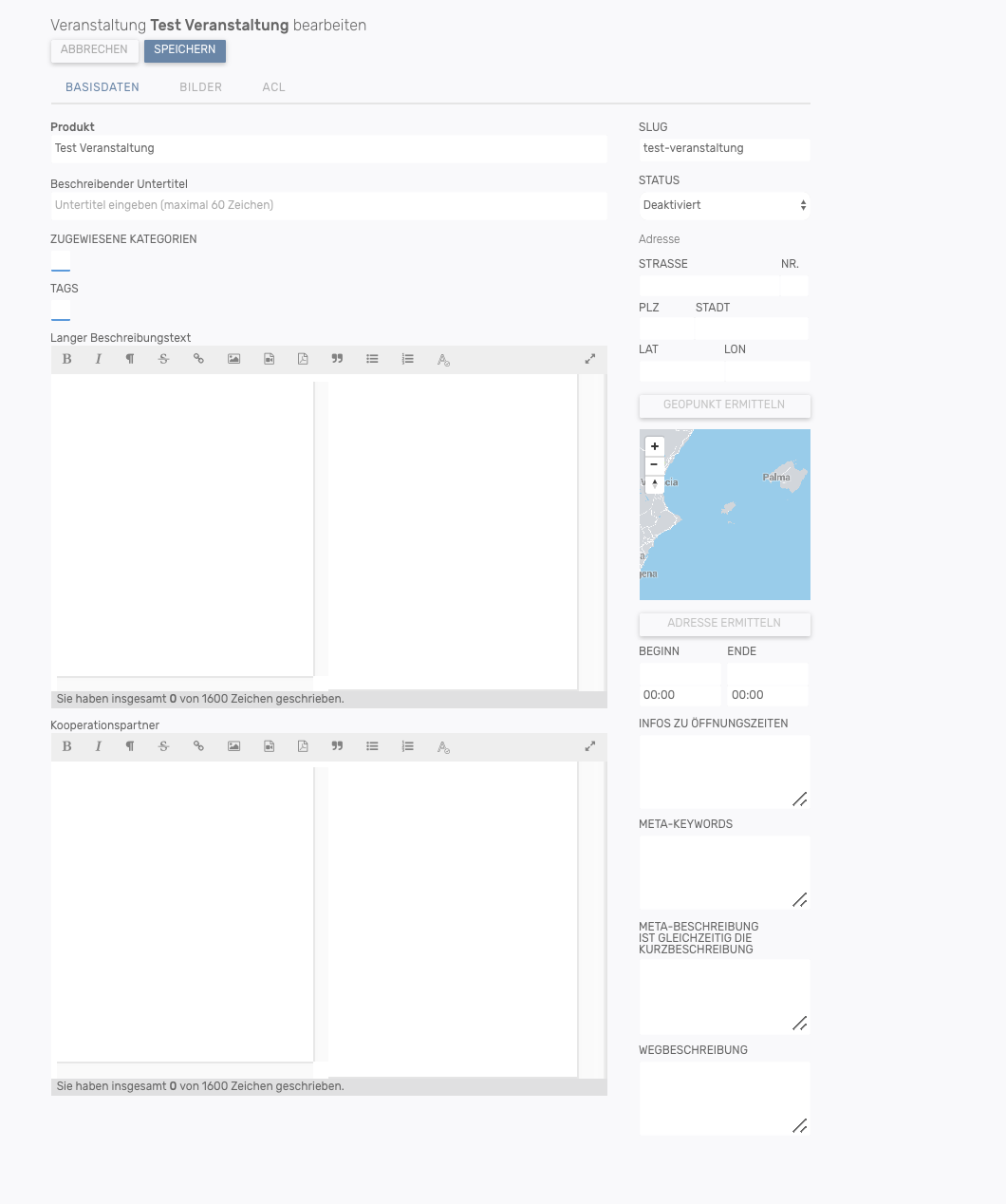
Über die Schaltflächen und kann der Eintrag geschlossen, gespeichert oder gelöscht werden.
Um einen Eintrag Speichern zu können wird zwingend ein Name und ein Slug (Teil der URL, der bei Veranstaltungsauswahl in der Browserleiste angezeigt wird) benötigt.
Um auf die Reiter Basisdaten, Bilder und ACL navigieren zu können muss der Eintrag vorher gespeichert werden.
Einpflegen von Basisdaten
Ein Veranstaltungseintrag hat die Basisdaten: Produkt, Untertitel, Kategorien, Tags, Beschreibung, Kooperationspartner, Slug, Veröffentlichungsstatus, Adresse, Beginn, Ende, Infos zu Öffnungszeiten, Meta-Keywords, Meta-Beschreibung und eine Wegbeschreibung.
Wenn dem Eintrag bereits Kategorien oder Tags zugewiesen sind können diese über das Löschen-Symbol neben dem jeweiligen Namen wieder entfernt werden.
Die Hauptkategorie kann mithilfe des Daumen-Hoch-Icon (
) ausgewählt werden.
Die Adresse kann direkt eingegeben werden oder mithilfe der bereitgestellten Karte ermittelt werden.
Längen- und Breitengrade können genauso entweder direkt eingetragen oder auf Knopfdruck ermittelt werden.
Eine genaue Dokumentation zur Funktionalität des Adressfelds finden sie unter: Adresse/Geopunkt.
Bilder hinzufügen
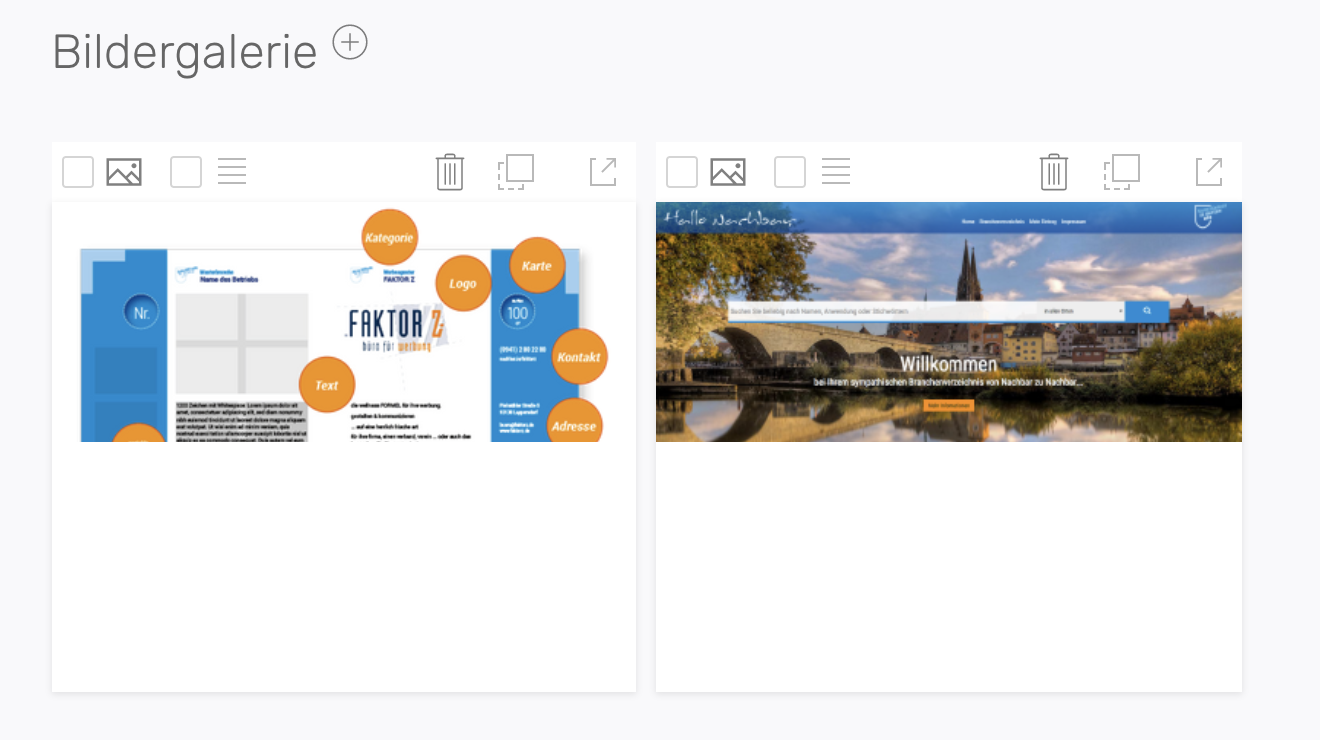
Über das Hinzufügen-Symbol können mithilfe des Bilder-Tools Bilder zum Eintrag hinzugefügt werden.
Sind Bilder in der Galerie vorhanden, so kann über die Checkbox ( ) das Hauptbild festgelegt werden.
Über das Listen-Symbol (
) kann ein Bild als Listenbild festgelegt werden.
Mit Hilfe der weiteren Icons, kann ein Bild gelöscht () verschoben (
) oder das
Bild im Medienverzeichnis geöffnet (
) werden
Zugriffsrechte verwalten
Zugriffsrechte des Eintrags können unter dem Reiter ACL verwaltet werden. Durch klicken des jeweiligen -Buttons können einzelne Benutzer, Benutzergruppen oder Admingruppen hinzugefügt werden.
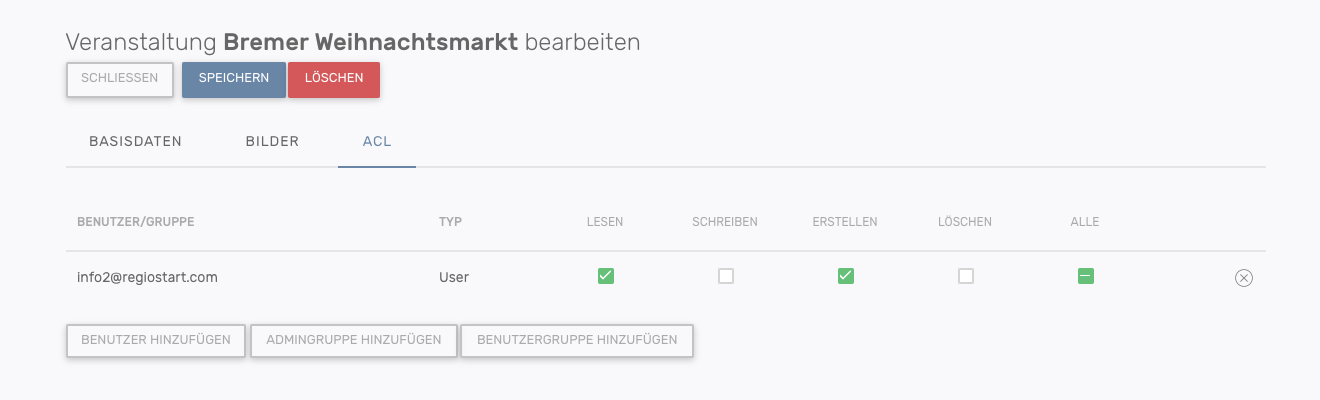
Die Rechte jedes Benutzers/Benutzergruppe können individuell vergeben werden. Die verfügbaren Optionen sind lesen, schreiben, erstellen und löschen.
Um Zugriffsrechte zu löschen, klicken Sie auf das -Symbol.